Bli en Windows Insider for å teste Windows 10 Preview Builds
Denne uken lanserte Microsoft sin tidlige bygging avdet neste operativsystemet for skrivebordet, Windows 10. Dette er et program for entusiaster, utviklere og IT-proffer. Hvis du faller i den leiren, ser du hvordan du blir med i Windows Insider-programmet for å prøve fremtiden for Windows.
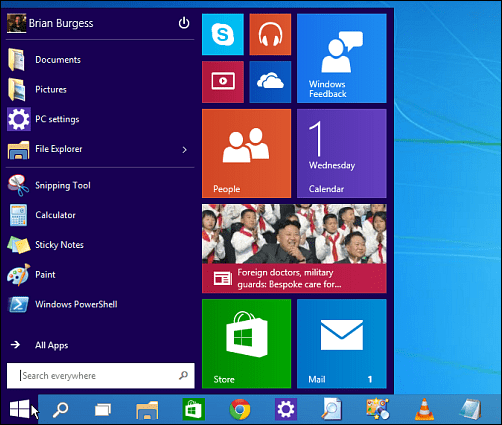
Du kan installere den på en fysisk PC eller på envirtuell maskin, men jeg anbefaler førstnevnte, så du kan teste alt på en faktisk fysisk datamaskin, og vurdere drivere, batterilevetid, Wi-Fi, etc.
Det er også verdt å merke seg at det er to forhåndsvisningertilgjengelige versjoner, Technical Preview og Technical Preview for Enterprise. Sistnevnte har forretningsfunksjoner som Windows To Go, AppLocker og andre funksjoner for virksomheten. Med mindre du er IT-proff eller bare en uber-geek, trenger du bare den vanlige versjonen.
Windows 10 Teknisk forhåndsvisning
Hvis testdatamaskinen din allerede kjører Windows 8.1, bør du ha det bra med å bruke forhåndsvisning av Windows 10.
Selvfølgelig kan du alltid sjekke systemets kompatibilitet ved å kjøre Windows 8.1 Upgrade Assistant.
Her er en liste over Microsofts minimumspesifikasjoner:
• Prosessor: 1 gigahertz (GHz) eller raskere med støtte for PAE, NX og SSE2
• RAM: 1 gigabyte (GB) (32-bit) eller 2 GB (64-bit)
• Harddiskplass: 16 GB (32-bit) eller 20 GB (64-bit)
• Grafikkort: Microsoft DirectX 9 grafikkenhet med WDDM-driver
For å laste ned Windows 10 Technical Preview, må du være med i Windows Insider-programmet. Bare logg inn med Windows-kontoen din, så er du klar til å begynne å teste det nye operativsystemet.
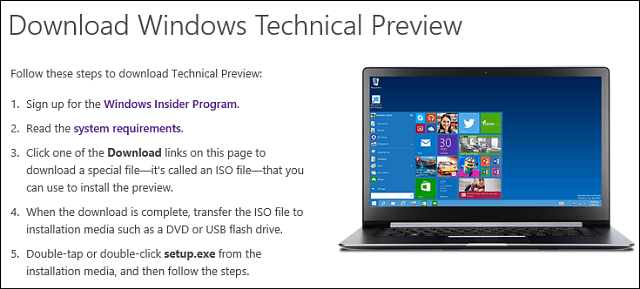
Når du har lastet ned Windows 10 TechnicalForhåndsvis ISO, stikk den på en DVD- eller USB-stasjon og start installasjonen. Det er enkelt å installere det - egentlig det samme som å installere Windows 8.1, bare følg instruksjonene på skjermen.
I dette eksemplet installerte jeg det på en datamaskinkjører allerede Windows 8.1 oppdatering 1, og her er noen av høydepunktbildene. Husk også at datamaskinen vil starte på nytt et par ganger under installasjonen.
Gjør deg klar til å installere og oppgradere Windows 8.1 til 10.
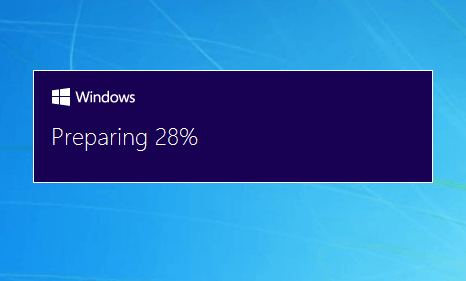
Selvfølgelig må du godta EULA.
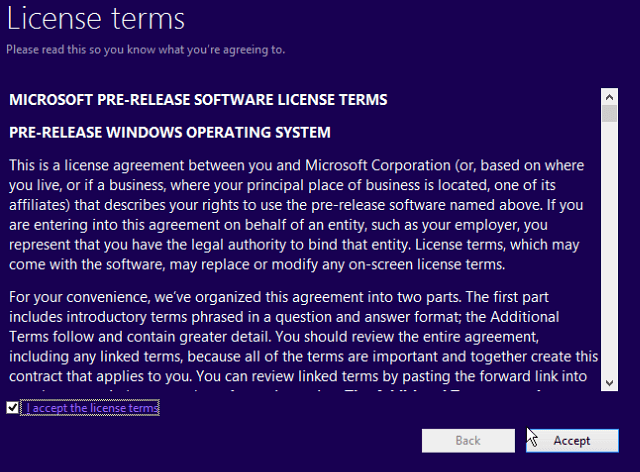
Bestem om du vil beholde innstillingen, filerog apper. For testformålet mitt holdt jeg alt for å se hvordan det ville gå. Etter at Windows 10 var installert og klar til bruk, var alle filene mine der, i tillegg til appene og programmene mine, og de fungerte helt fint - så langt uansett.
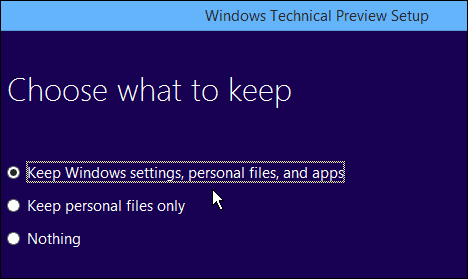
Windows 10 Technical Preview installerer.
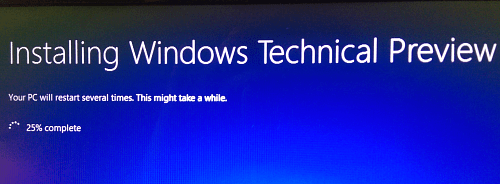
Du vil se mange av de samme meldingene som du gjør mens Windows 8.1 installerer, som eksempelet her.
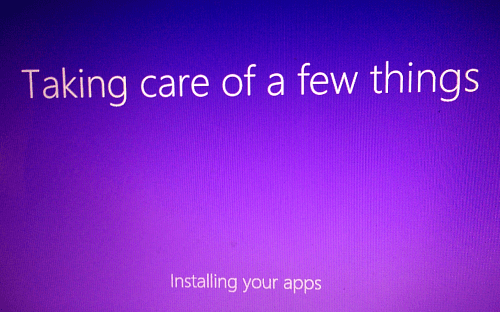
Tiden det tar å installere vil variere for alle. I mitt tilfelle tror jeg det tok rundt 45 minutter å fullføre.
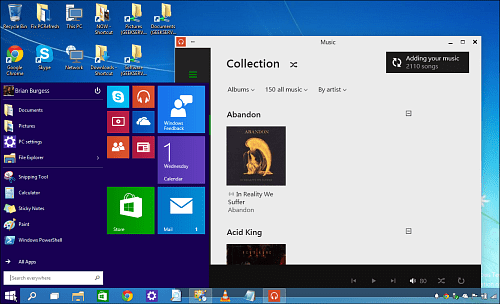
Når du er ferdig, er du klar til å dra! Dykk inn og begynn å teste ut alle de nye funksjonene. Hvis du finner noe som ikke fungerer, eller du vil se endret, kan du definitivt sende Microsoft tilbakemeldinger.
Du kan gi tilbakemelding ved å klikke på Start-menyenog deretter Windows Feedback-flis på høyre side. Hvis du finner ut at du sender Microsoft mye tilbakemelding, kan det være lurt å feste flisen til oppgavelinjen for enklere tilgang.
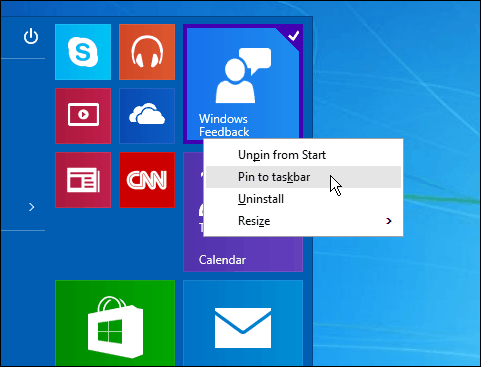
For mer om hvordan du kommer i gang med Windows 10Teknisk forhåndsvisning, sjekk Microsofts Komme i gang-siden. Hvis du er en Windows Phone-bruker, har selskapet også et forhåndsvisningsprogram for det. Les: Hvordan bli med i Windows Mobile Insider-programmet.
For enda mer dyptgående nyheter og samtaleom Windows 10, sørg for å registrere deg på våre nyopprettede Windows10Forums. Vi vil ha alle slags gode nyheter og innspill fra de ansatte her og vårt groovyPost-samfunn!
Hva er din mening om Windows 10 Technical Preview? Har du prøvd det ut enda? Legg igjen en kommentar nedenfor og gi oss beskjed om tankene dine.
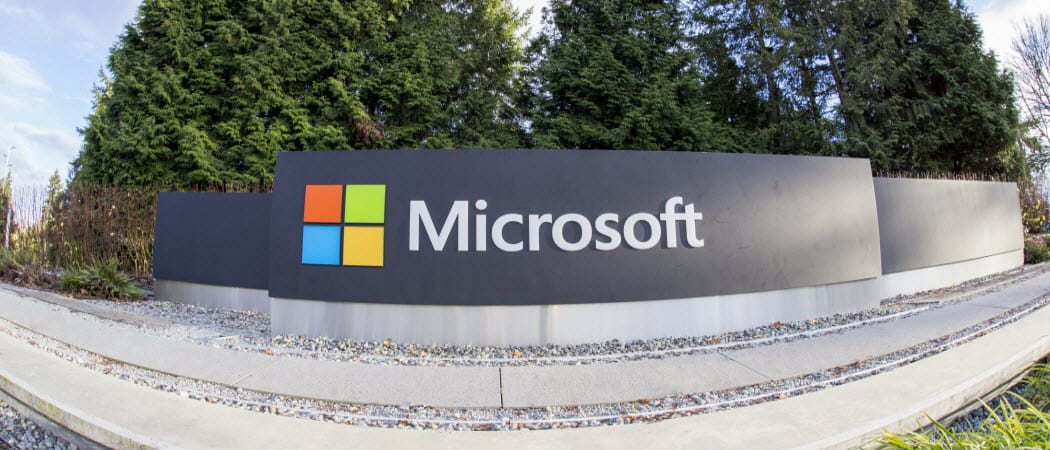









Legg igjen en kommentar